安装win7重启教程
- 分类:u盘教程 发布时间: 2017年01月21日 22:40:56
很多人都想快速的学会安装win7重启,因为我们使用的电脑,经常会出现一些毛病,小毛病自己还能解决,大毛病的时候,就不得不进行安装电脑Win7系统啦,那么如何安装电脑Win7系统最简单,下面就是讲述安装win7重启教程。
①GHO后缀的安装属于覆盖式安装,因为比较省事,故很受新手的青睐。
②下载一个硬盘安装器保存在非C盘(比如:D盘),图形界面非常直观。(如何用u盘重装系统)
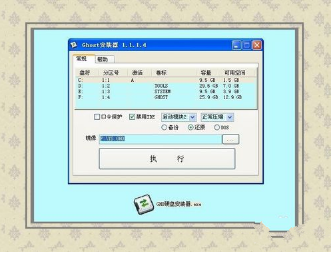
①先找到GHO后缀的安装文件,一般保存在硬盘最后一个分区的根目录下面。
②无论是文件夹,或者保存路径都不能有中文字母出现,因安装软件会不认。

①找到安装文件,再点选击 还原,然后点选需要安装的系统盘(一般为C盘)。
②有的安装文件中有分四个区的GHO文件,千万别盲目点选,否则资料会丢失。
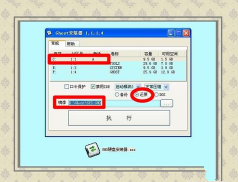
①确认无误之后,点选执行按钮,安装软件会重新启动操作系统,进行自动安装。
②操作系统在重启电脑之时会保存用户设置,让其操作完成,尽量不要强行关机。
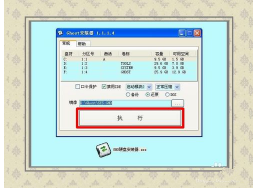
综上所述,这就是小编给你们介绍的安装win7重启教程,安装电脑Win7系统坚决选择小编我这篇教程,让你们分分钟都能安装电脑Win7系统成功,小编从来不吹牛的哦,现在来试一试吧。
猜您喜欢
- 电脑死机的原因是什么2021/01/18
- pdf是什么格式2020/06/20
- 回收站不见了怎么恢复2020/09/23
- 2020笔记本cpu天梯图2020/05/14
- 拉黑后多久朋友圈封面变灰..2021/01/13
- steam下载速度慢怎么办2022/04/03
相关推荐
- 电脑店u盘启动盘制作工具 2020-05-18
- 教大家GPU-Z怎么看显卡功率参数.. 2021-08-28
- 怎么用u盘重装系统xp 2022-05-08
- 小米手机怎么截屏你知道吗.. 2020-07-28
- 电脑c盘打不开怎么办 2020-04-15
- 电脑蓝屏了怎么办修复的教程.. 2022-02-12




 粤公网安备 44130202001059号
粤公网安备 44130202001059号